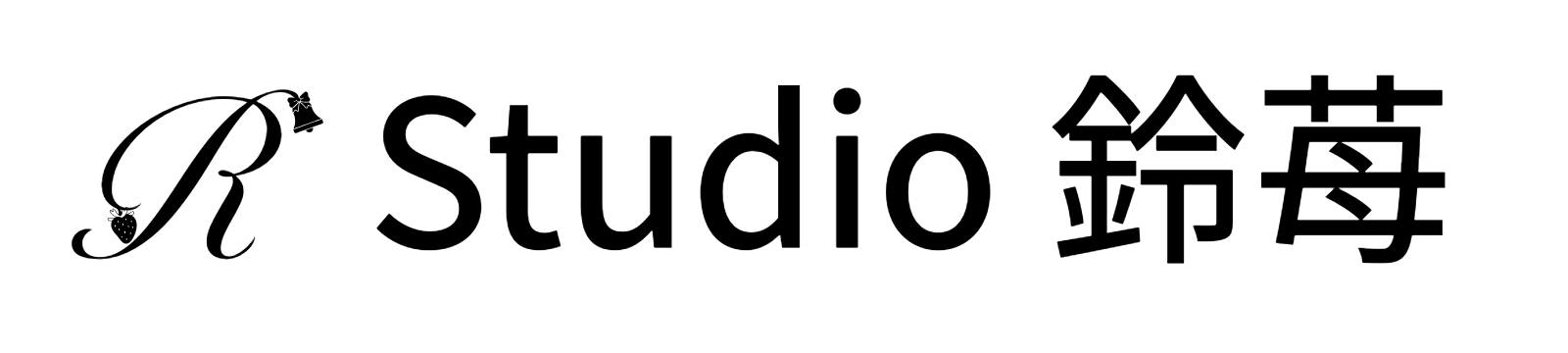ブレークポイントを意識して修正コストを抑える方法

Webデザインを作り込んでから「スマホで崩れてる…」と焦った経験はありませんか?
実を言うとレスポンシブデザインでは最初に「どの画面幅で見るか」を意識するだけで、後戻り修正を大幅に減らせるんです。
ブレークポイントを設定しながらデザインを考えることで、全体の整合性が取りやすくなり、無駄な作業も減ります。
この記事ではブレークポイントの考え方と修正コストを抑えるための具体的な手順を紹介します。
なぜブレークポイントを意識しないと修正が増えるのか
デザインの「想定画面幅」が曖昧だとズレが生まれる
レスポンシブデザインでは、ユーザーがどのデバイスで見るかによって表示が変わります。
「どの画面幅を基準にするか」を決めないまま進めると、後から崩れた箇所を修正する手間が増えるからです。
とくにPCデザインだけを基準にすると、スマホ表示で要素が詰まったり画像が小さく見えたりするなどの問題が起きがち。
最初からブレークポイントを意識して設計しておくと、全体の整合性が取りやすくなり、結果的に作業時間を短縮できます。
修正コストを減らすには「最初の設計」で決まる
修正が多くなる原因の多くは、デザイン段階での見落としです。
制作初期に「どこで切り替わるか(ブレークポイント)」を決めておくことで、各デバイスでの表示崩れを防げます。
結果的に後からCSSを上書きする必要が減り、開発がスムーズに進みます。
ブレークポイントを決めるときの考え方
よく使われる3つの基準幅を押さえる
一般的なブレークポイントは「PC(約1200px)」「タブレット(768px)」「スマホ(375px)」の3つです。
もちろんプロジェクトによって最適値は変わりますが、この3段階を意識しておくと柔軟に対応できます。
デザインカンプを作る際も、これらの幅で確認することでレイアウト崩れを早期に発見できます。
コンテンツ内容に合わせて柔軟に調整する
ブレークポイントはあくまで目安。
要素が詰まり始める「コンテンツの変化点」で設定するのが理想です。
たとえば、カード型デザインが2列から1列に崩れるタイミングなど。
見た目の自然な切り替えポイントを基準に決めると、より美しいレスポンシブデザインになります。
デザイン段階でできる修正コスト削減テクニック
ワイヤーフレーム段階で幅を確認する
デザイン前のワイヤーフレーム作成時に、主要なブレークポイントでの配置を簡単に確認しておくと安心です。
Figmaでは複数サイズのアートボードを並べて作成でき、レイアウトの一貫性を早期に整えられます。
この時点での確認を怠らないことで、後の修正がグッと減ります。
共通パーツを意識して作る
ナビゲーションやフッターなど、全デバイスで共通するパーツは構成を統一しておきましょう。
デバイスごとに別デザインを作ると管理が複雑になり、修正コストが増えるからです。
CSSクラスを共通化しておくと、変更時の影響範囲を最小限に抑えられます。
実装時に意識したいポイント
メディアクエリの順番に注意する
CSSの記述順序を誤ると、意図しない上書きが発生します。
基本的には「モバイルファースト」で記述し、画面幅が広がるごとにスタイルを追加していく形がシンプルです。
これにより冗長なコードを減らし、保守性も向上します。
単位とブレークポイントを揃える
pxとremが混在すると調整が難しくなります。
単位を統一し、メディアクエリの基準値を明確にしておくことでデザインが安定します。
小さなことですが、最終的な品質に大きく影響する重要な部分です。
効率的なレスポンシブデザインの進め方
まず「どの幅で見せたいか」を決める
デザインを始める前に、対象ユーザーがよく使うデバイスを想定しておくことが大切です。
スマホ中心なのか、PC閲覧が多いのかで設計の方向性が変わります。
この前提を共有しておくと、クライアントとの認識ズレも防げます。
準備が整えば制作はサクサク進む
最初にブレークポイントと構成を決めておくだけで、実装後の手戻りが激減します。
効率的な制作は「準備」で決まります。
小さな工夫を積み重ねて、無理なく美しいレスポンシブデザインを仕上げましょう。
まとめ
ブレークポイントを意識するだけで、デザイン修正の手間は驚くほど減ります。
最初の設計段階で画面幅を考慮すれば、後戻りせずスムーズに制作を進められます。
効率的で美しいデザインを作る第一歩は「準備」です!
XではWeb制作の豆知識や失敗談もシェアしています。ぜひ覗いてみてください。